用友日常业务处理
- 格式:doc
- 大小:39.50 KB
- 文档页数:6
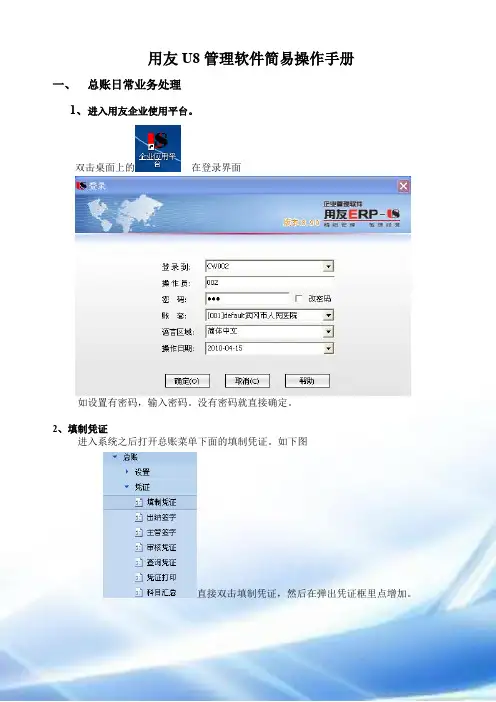
用友U8管理软件简易操作手册一、总账日常业务处理1、进入用友企业使用平台。
双击桌面上的在登录界面如设置有密码,输入密码。
没有密码就直接确定。
2、填制凭证进入系统之后打开总账菜单下面的填制凭证。
如下图直接双击填制凭证,然后在弹出凭证框里点增加。
制单日期可以根据业务情况直接修改,输入附单据数数(可以不输),凭证摘要(在后面的可以选择常用摘要),选择科目直接选择(不知道可以选按F2或点击后面的),如果科目为往来科目则要输入往来单位名称,可以直接选择或在《供应商》《客户》处输入往来单位名称的任意一个名称然后再点将自动模糊过滤。
如果往来单位为新增加的单位则在选择的框中点“编辑”选中往来单位的分类然后点增加输入往来单位的编号和简称,然后点保存。
增加好之后退出返回单位列表。
确定往来单位后确定或双击单位名称。
输入借贷方金额,凭证完后如需继续作按增加自动保存,按保存也可,再按增加。
3.修改凭证没有审核的凭证直接在填制凭证上面直接修改,改完之后按保存。
(审核、记帐了凭证不可以修改,如需修改必须先取消记帐、取消审核)。
4.作废删除凭证只有没有审核、记帐的凭证才可以删除。
在“填制凭证”第二个菜单“制单”下面有一个“作废\恢复”,先作废,然后再到“制单”下面“整理凭证”,这样这张凭证才被彻底删除。
5.审核凭证双击凭证里的审核凭证菜单,需用具有审核权限而且不是制单人进入审核凭证才能审核(制单单人不能审核自己做的凭证)选择月份,确定。
再确定。
直接点击“审核”或在第二个“审核”菜单下的“成批审核”6.取消审核如上所述,在“成批审核”下面有一个“成批取消审核”,只有没有记帐的凭证才可以取消审核。
7.主管签字同审核凭证操作一样只是在选择凭证菜单的时候为主管签字8.凭证记账所有审核过的凭证才可以记帐,未审核的凭证不能记账,在“总帐——凭证——记账”然后按照提示一步一步往下按,最后提示记帐完成。
9.取消记帐在“总帐”—“期末”—“对帐”菜单按“Ctrl+H”系统会提示“恢复记帐前状态已被激活”。
![薪资管理日常业务处理_用友U8( V10.1) 财务业务一体化应用_[共2页]](https://uimg.taocdn.com/c80989b40b1c59eef8c7b4f9.webp)
129第6章 薪资管理 目不能删除和重命名。
其他项目可根据实际情况定义或参照增加,如基本工资、奖励工资、请假天数等。
在此设置的工资项目是针对所有工资类别的全部工资项目。
(5)银行名称设置。
发放工资的银行可按需要设置多个,这里银行名称设置是针对所有工资类别。
例如,同一工资类别中的人员由于在不同的工作地点,需在不同的银行代发工资,或者不同的工资类别由不同的银行代发工资,均需设置相应的银行名称。
(6)计件工资设置。
除计时工资外,U8系统还支持计件工资核算。
计件工资设置包括计件要素设置和计件工价设置。
3.工资类别管理工资系统是按工资类别来进行管理的。
每个工资类别下有职工档案、工资变动、工资数据、报税处理、银行代发等项目。
对工资类别的维护包括建立工资类别、打开工资类别、删除工资类别、关闭工资类别和汇总工资类别等操作。
(1)人员档案。
人员档案的设置用于登记工资发放人员的姓名、职工编号、所在部门、人员类别等信息,此外员工的增减变动也必须在本功能中处理。
人员档案的操作是针对某个工资类别的,即应先打开相应的工资类别。
人员档案管理包括增加/修改/删除人员档案、人员调离与停发处理、查找人员等。
(2)设置工资项目和计算公式。
在系统初始中设置的工资项目包括本单位各种工资类别所需要的全部工资项目。
由于不同的工资类别,工资发放项目不同,计算公式也不同,因此应对某个指定工资类别所需的工资项目进行设置,并定义此工资类别的工资数据计算公式。
① 选择建立本工资类别的工资项目。
这里只能选择系统初始中设置的工资项目,不可自行输入。
工资项目的类型、长度、小数位数、增减项等不可更改。
② 设置计算公式。
在系统初始设置中定义某些工资项目的计算公式及工资项目之间的运算关系。
例如,缺勤扣款=基本工资/月工作日×缺勤天数。
运用公式可直观表达工资项目的实际运算过程,灵活地进行工资计算处理。
定义公式可通过选择工资项目、运算符、关系符、函数等组合完成。
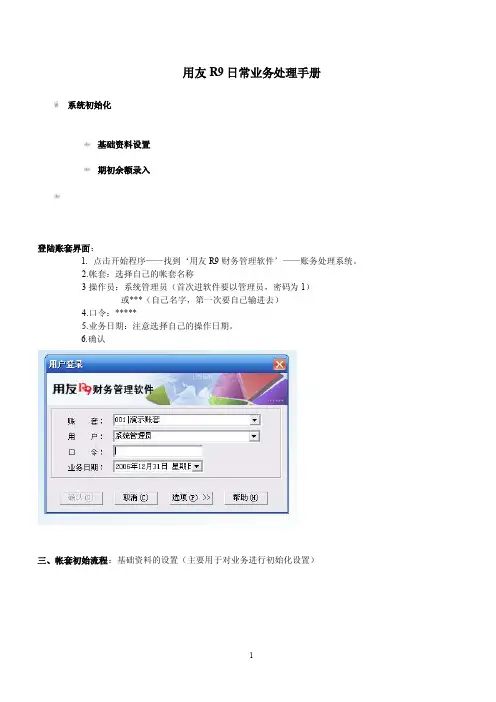
用友R9日常业务处理手册系统初始化基础资料设置期初余额录入登陆账套界面:1. 点击开始程序——找到‘用友R9财务管理软件’——账务处理系统。
2.帐套:选择自己的帐套名称3操作员:系统管理员(首次进软件要以管理员,密码为1)或***(自己名字,第一次要自已输进去)4.口令:*****5.业务日期:注意选择自己的操作日期。
6.确认三、帐套初始流程:基础资料的设置(主要用于对业务进行初始化设置)1.设置会计科目:根据自己的需要增加、删除、修改、复制会计科目,设置辅助核算。
目标位置:基础资料——会计科目——建立会计科目操作步骤:增加——填入编码(注意编码规则)、名称(如需要的话可以自行设置辅助核算:如部门核算、单位/个人往来。
)——点击红色勾(确定/保存)删除(选中需删除的会计科目然后按删除键,注意应从末级往上删)修改(选中需修改的会计科目双击后按修改键后直接修改)——确定/保存复制(可以从本账套复制,也可以从异账套复制。
选中需复制的会计科目点击右键点复制科目,弹出对话框,注意会计科目的设置最好在初始设置的时候设好,如果相应会计科目已录入期初或录入凭证,则不能再对其进行辅助核算的修改或是增加下级科目2.部门职员资料:部门设置关系到固定资产折旧的分配及须用部门来归集发生金额的会计科目。
目标位置:基础资料——部门职员资料操作步骤:增加——增加部门——填上部门代码、部门名称——确定。
职员档案:关系到部门人员来归集发生金额的会计科目目标位置:基础资料——部门职员资料操作步骤:点击所属部门——增加——增加职员——填上职员代码、职员名称(此两项为必填项,其他选填。
)——确认。
3.项目资料:目标位置:基础资料——项目资料操作步骤:增加——填上项目代码、名称——确定。
4.往来单位资料:关系到往来账的设置,如暂存、暂付款等。
(可以按地区进行分类,如果按地区分类需先增加地区,也可忽略。
)目标位置:基础资料——往来单位资料操作步骤:增加——增加单位——填上代码、简称——保存(注意代码分级)注:新增加的单位需要指定会计科目,做凭证时才能看到新增的单位。
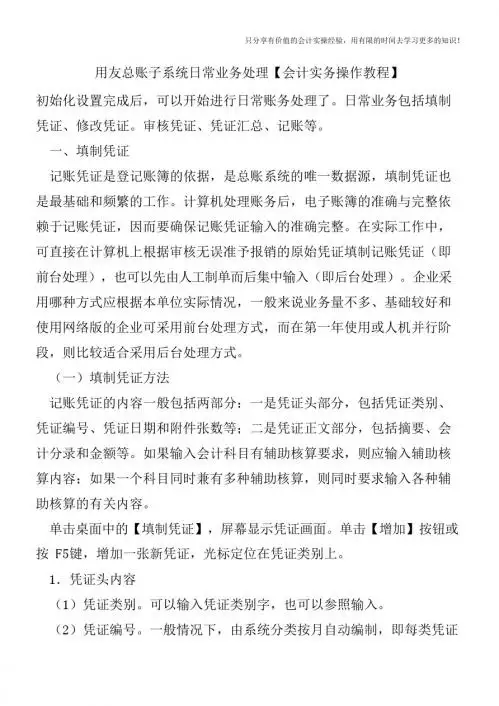
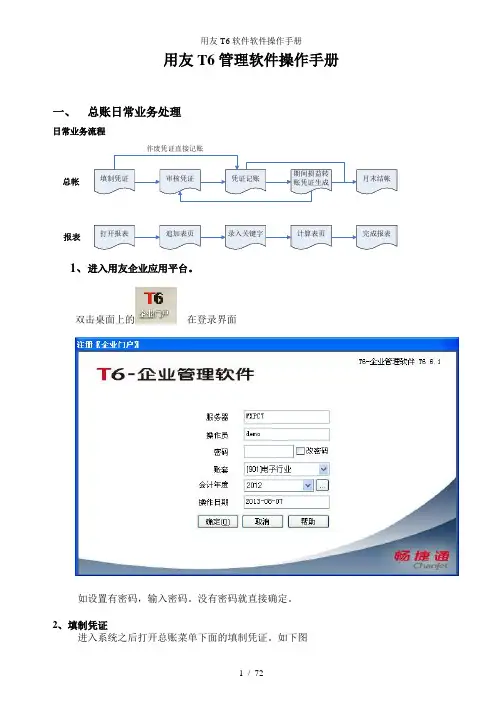
用友T6管理软件操作手册一、总账日常业务处理日常业务流程填制凭证审核凭证凭证记账期间损益转账凭证生成月末结帐总帐打开报表追加表页录入关键字计算表页报表完成报表作废凭证直接记账1、进入用友企业应用平台。
双击桌面上的在登录界面如设置有密码,输入密码。
没有密码就直接确定。
2、填制凭证进入系统之后打开总账菜单下面的填制凭证。
如下图直接双击填制凭证,然后在弹出凭证框里点增加。
制单日期可以根据业务情况直接修改,输入附单据数数(可以不输),凭证摘要(在后面的可以选择常用摘要),选择科目直接选择(不知道可以选按F2或点击后面的),输入借贷方金额,凭证完后如需继续作按增加自动保存,按保存也可,再按增加。
3.修改凭证没有审核的凭证直接在填制凭证上面直接修改,改完之后按保存。
(审核、记帐了凭证不可以修改,如需修改必须先取消记帐、取消审核)。
4.作废删除凭证只有没有审核、记帐的凭证才可以删除。
在“填制凭证”第二个菜单“制单”下面有一个“作废\恢复”,先作废,然后再到“制单”下面“整理凭证”,这样这张凭证才被彻底删除。
5.审核凭证双击凭证里的审核凭证菜单,需用具有审核权限而且不是制单人进入审核凭证才能审核(制单单人不能审核自己做的凭证)选择月份,确定。
再确定。
直接点击“审核”或在第二个“审核”菜单下的“成批审核”6.取消审核如上所述,在“成批审核”下面有一个“成批取消审核”,只有没有记帐的凭证才可以取消审核。
7.凭证记账所有审核过的凭证才可以记帐,未审核的凭证不能记账,在“总帐——凭证——记账”然后按照提示一步一步往下按,最后提示记帐完成。
8.取消记帐在“总帐”—“期末”—“对帐”菜单按“Ctrl+H”系统会提示“恢复记帐前状态已被激活”。
然后按“总帐”——“凭证”——“恢复记帐前状态”。
最后选“月初状态”,按确定,有密码则输入密码,再确定。
10、月末结转收支当本月所有的业务凭证全部做完,并且记账后,我们就要进行当月的期间损益结转。
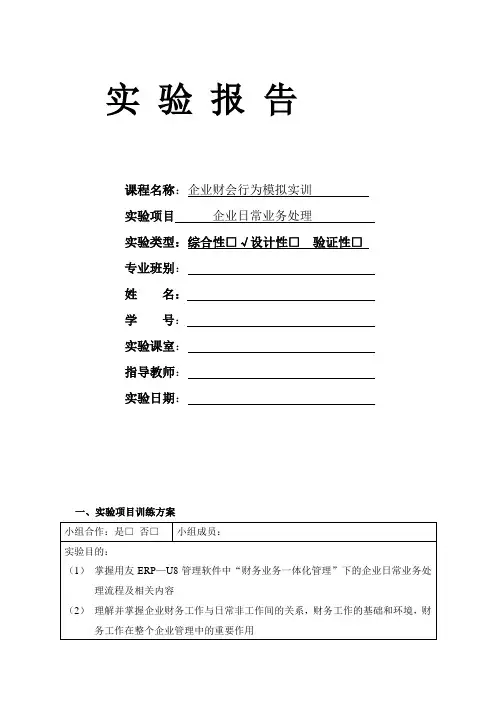
实验报告课程名称:企业财会行为模拟实训实验项目企业日常业务处理实验类型:综合性□√设计性□验证性□专业班别:姓名:学号:实验课室:指导教师:实验日期:一、实验项目训练方案小组合作:是□否□小组成员:实验目的:(1)掌握用友ERP—U8管理软件中“财务业务一体化管理”下的企业日常业务处理流程及相关内容(2)理解并掌握企业财务工作与日常非工作间的关系,财务工作的基础和环境,财务工作在整个企业管理中的重要作用实验场地及仪器、设备和材料(1)实验的帐套信息(2)带有U8.72系统的电脑(3)教材一本实验训练内容(包括实验原理和操作步骤):第一至第四周的日常业务处理(1)支付广告费(2)参加订货会(3)支付应付税(4)季初现金(5)购买原材料入库(6)支付材料价款(7)下原料订单(8)更新生产/完工入库(9)开始下一批生产——领用原材料(10)开始下一批生产——支付生产工人工资(11)支付行政管理费(12)现金收入合计(13)现金支出合计(14)期末现金对账二、实验总结与评价实验总结(包括实验数据分析、实验结果、实验过程中出现的问题及解决方法等):1、实验结果看帐套2、问题:(1)不能在参照采购订单生成采购入库单(2)产成品入库的会计分录没有人工费用(3)凭证类别不合法(4)盘点现金时发现金额不对解决方案:(1)采购订单需要审核后才能在参照采购订单生成采购入库单(2)系统自动生成的是一借一贷的分录,需要手工修改为正确的分录即添加人工费用(3)需要在凭证里选着“记”-字(4)选择时需要包括未进账凭证其他需要注意的问题:领料申请单需要审核材料出库时要注意按照付出存货的计价方法来计算金额(这里要用先进先出法)根据销售订单生成销售普通发票、销售发货单、销售出库单时需要把前面的销售订单审核对实验的自我评价:之前学习过ERP沙盘实训,那时候是手工在本子上记录这些内容的,这次是在U8系统里操作。
虽然大概知道内容,但是系统上还是不是很熟,都要看书本来操作。

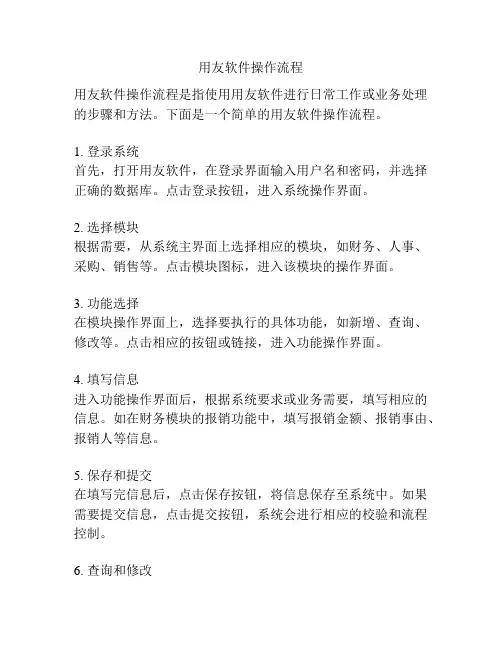
用友软件操作流程用友软件操作流程是指使用用友软件进行日常工作或业务处理的步骤和方法。
下面是一个简单的用友软件操作流程。
1. 登录系统首先,打开用友软件,在登录界面输入用户名和密码,并选择正确的数据库。
点击登录按钮,进入系统操作界面。
2. 选择模块根据需要,从系统主界面上选择相应的模块,如财务、人事、采购、销售等。
点击模块图标,进入该模块的操作界面。
3. 功能选择在模块操作界面上,选择要执行的具体功能,如新增、查询、修改等。
点击相应的按钮或链接,进入功能操作界面。
4. 填写信息进入功能操作界面后,根据系统要求或业务需要,填写相应的信息。
如在财务模块的报销功能中,填写报销金额、报销事由、报销人等信息。
5. 保存和提交在填写完信息后,点击保存按钮,将信息保存至系统中。
如果需要提交信息,点击提交按钮,系统会进行相应的校验和流程控制。
6. 查询和修改在功能操作界面上,可以进行信息的查询和修改。
点击相应的查询按钮或链接,填写查询条件,系统会按条件查询相关信息。
点击修改按钮,可以修改已保存的信息。
7. 报表和导出在模块操作界面上,通常会提供相应的报表和导出功能。
点击报表按钮或链接,选择要生成的报表,系统会按要求生成相应的报表。
点击导出按钮,将相应的信息导出至Excel等文件。
8. 注销和退出在使用完用友软件后,要及时注销或退出系统。
点击注销按钮,系统会关闭当前用户的会话,但不会退出软件。
点击退出按钮,系统会关闭当前用户的会话,并退出软件。
以上就是一个简单的用友软件操作流程。
根据不同的工作岗位和业务需求,实际操作流程还可能会有所不同。
但总的来说,用友软件的操作流程基本都遵循以上的步骤。
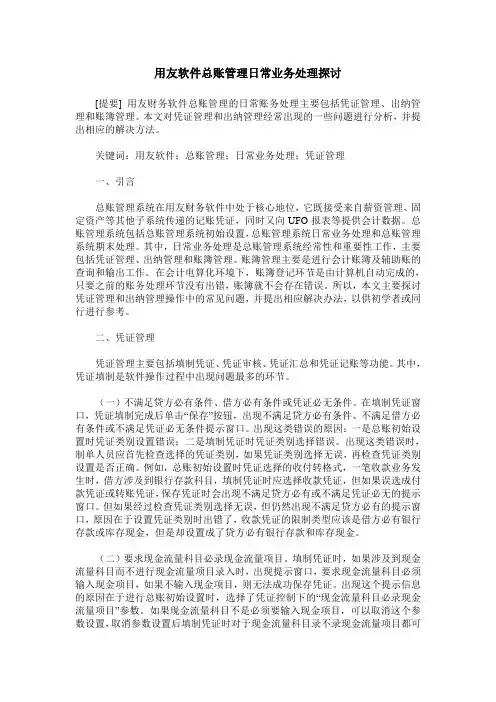
用友软件总账管理日常业务处理探讨[提要] 用友财务软件总账管理的日常账务处理主要包括凭证管理、出纳管理和账簿管理。
本文对凭证管理和出纳管理经常出现的一些问题进行分析,并提出相应的解决方法。
关键词:用友软件;总账管理;日常业务处理;凭证管理一、引言总账管理系统在用友财务软件中处于核心地位,它既接受来自薪资管理、固定资产等其他子系统传递的记账凭证,同时又向UFO报表等提供会计数据。
总账管理系统包括总账管理系统初始设置,总账管理系统日常业务处理和总账管理系统期末处理。
其中,日常业务处理是总账管理系统经常性和重要性工作,主要包括凭证管理、出纳管理和账簿管理。
账簿管理主要是进行会计账簿及辅助账的查询和输出工作。
在会计电算化环境下,账簿登记环节是由计算机自动完成的,只要之前的账务处理环节没有出错,账簿就不会存在错误。
所以,本文主要探讨凭证管理和出纳管理操作中的常见问题,并提出相应解决办法,以供初学者或同行进行参考。
二、凭证管理凭证管理主要包括填制凭证、凭证审核、凭证汇总和凭证记账等功能。
其中,凭证填制是软件操作过程中出现问题最多的环节。
(一)不满足贷方必有条件、借方必有条件或凭证必无条件。
在填制凭证窗口,凭证填制完成后单击“保存”按钮,出现不满足贷方必有条件、不满足借方必有条件或不满足凭证必无条件提示窗口。
出现这类错误的原因:一是总账初始设置时凭证类别设置错误;二是填制凭证时凭证类别选择错误。
出现这类错误时,制单人员应首先检查选择的凭证类别,如果凭证类别选择无误,再检查凭证类别设置是否正确。
例如,总账初始设置时凭证选择的收付转格式,一笔收款业务发生时,借方涉及到银行存款科目,填制凭证时应选择收款凭证,但如果误选成付款凭证或转账凭证,保存凭证时会出现不满足贷方必有或不满足凭证必无的提示窗口。
但如果经过检查凭证类别选择无误,但仍然出现不满足贷方必有的提示窗口,原因在于设置凭证类别时出错了,收款凭证的限制类型应该是借方必有银行存款或库存现金,但是却设置成了贷方必有银行存款和库存现金。
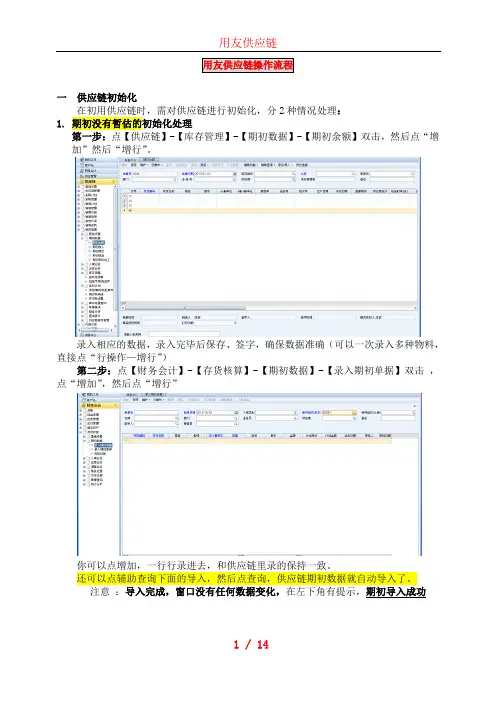
一供应链初始化在初用供应链时,需对供应链进行初始化,分2种情况处理:1.期初没有暂估的初始化处理第一步:点【供应链】-【库存管理】-【期初数据】-【期初余额】双击,然后点“增加”然后“增行”。
录入相应的数据,录入完毕后保存、签字,确保数据准确(可以一次录入多种物料,直接点“行操作—增行”)第二步:点【财务会计】-【存货核算】-【期初数据】-【录入期初单据】双击,点“增加”,然后点“增行”你可以点增加,一行行录进去,和供应链里录的保持一致。
还可以点辅助查询下面的导入,然后点查询,供应链期初数据就自动导入了。
注意:导入完成,窗口没有任何数据变化,在左下角有提示,期初导入成功供应链初始化到此结束。
2.期初有暂估的初始化处理。
(暂估是对发票还未收到入账的情况)第一步:点【供应链】-【采购管理】-【采购订单】-【订单处理】-【维护订单】双击,切记选择“期初采购”点“增加”,把有关信息录入保存、审核。
第二步:点【供应链】-【采购管理】-【采购结算】-【暂估处理】-【期初暂估处理】双击点“增加”,出现对话框,条件选择“小于等于”点确定点“暂估”卡片显示,把入库单号输进去在“单据维护”下面点“保存”,仓库选上即可。
期初暂估到此结束。
第三步:等发票到了后点【供应链】-【采购管理】-【采购发票】-【维护发票】双击勾选期“期初采购”,然后点“增加”,在弹出的对话框里入库日期选小于等于登陆的那天日期即可发票保存、审核后即传至总账了。
完整的图示如下:询出来,审核一下,点制单即可生成会计凭证了。
以上是供应链初始化的操作过程。
注意:期初暂估维护就在初始化时用一次,以后会计期间此功能不再使用。
二.材料正常采购入库、出库业务1.材料入库:采购订单-采购入库采购订单:供应链-采购管理-采购订单-订单处理-维护订单业务流程:普通采购-增加:自制单据录入相关信息行操作:增行,录入存货信息采购入库:供应连-库存管理-入库业务-采购入库、业务流程:普通采购-增加:采购订单,填写实收数量,如果实收数量和应收数量一致,在辅助功能下,点击自动取数,可以将实收数量自动填写。
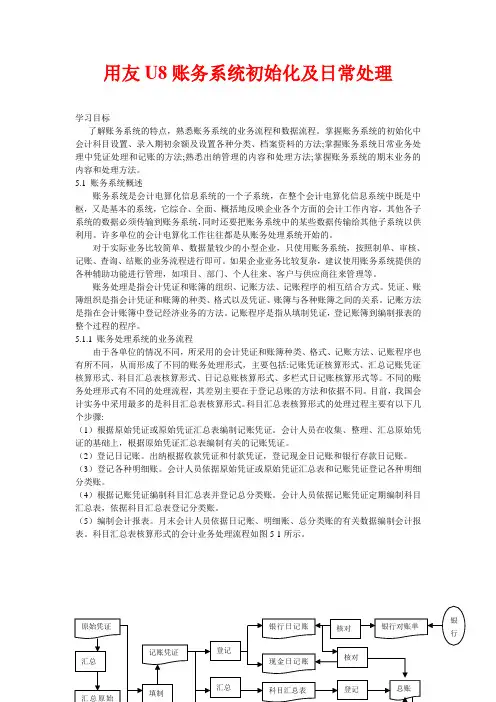
用友U8账务系统初始化及日常处理学习目标了解账务系统的特点,熟悉账务系统的业务流程和数据流程。
掌握账务系统的初始化中会计科目设置、录入期初余额及设置各种分类、档案资料的方法;掌握账务系统日常业务处理中凭证处理和记账的方法;熟悉出纳管理的内容和处理方法;掌握账务系统的期末业务的内容和处理方法。
5.1 账务系统概述账务系统是会计电算化信息系统的一个子系统,在整个会计电算化信息系统中既是中枢,又是基本的系统,它综合、全面、概括地反映企业各个方面的会计工作内容,其他各子系统的数据必须传输到账务系统,同时还要把账务系统中的某些数据传输给其他子系统以供利用。
许多单位的会计电算化工作往往都是从账务处理系统开始的。
对于实际业务比较简单、数据量较少的小型企业,只使用账务系统,按照制单、审核、记账、查询、结账的业务流程进行即可。
如果企业业务比较复杂,建议使用账务系统提供的各种辅助功能进行管理,如项目、部门、个人往来、客户与供应商往来管理等。
账务处理是指会计凭证和账簿的组织、记账方法、记账程序的相互结合方式。
凭证、账簿组织是指会计凭证和账簿的种类、格式以及凭证、账簿与各种账簿之间的关系。
记账方法是指在会计账簿中登记经济业务的方法。
记账程序是指从填制凭证,登记账簿到编制报表的整个过程的程序。
5.1.1 账务处理系统的业务流程由于各单位的情况不同,所采用的会计凭证和账簿种类、格式、记账方法、记账程序也有所不同,从而形成了不同的账务处理形式,主要包括:记账凭证核算形式、汇总记账凭证核算形式、科目汇总表核算形式、日记总账核算形式、多栏式日记账核算形式等。
不同的账务处理形式有不同的处理流程,其差别主要在于登记总账的方法和依据不同。
目前,我国会计实务中采用最多的是科目汇总表核算形式。
科目汇总表核算形式的处理过程主要有以下几个步骤:(1)根据原始凭证或原始凭证汇总表编制记账凭证。
会计人员在收集、整理、汇总原始凭证的基础上,根据原始凭证汇总表编制有关的记账凭证。
用友ERP―U8V10.1供应链业务处理常见问题解析【摘要】这篇文章主要围绕展开,包括常见问题一至五的原因和解决办法。
常见问题一涉及采购订单生成错误,常见问题二是入库单处理不当导致库存错误,常见问题三是销售订单未及时更新,常见问题四是库存盘点差异,常见问题五是供应商信息不准确导致采购流程问题。
结论部分将总结这些问题的解决方法,为读者提供解决方案。
通过本文的解析,读者可以更好地应对和解决用友ERP-U8V10.1供应链业务处理中的常见问题,提高工作效率和准确性。
【关键词】用友ERP,U8V10.1,供应链,业务处理,常见问题,采购订单,入库单,销售订单,库存盘点,供应商信息,解决办法,总结。
1. 引言1.1 用友ERP―U8V10.1供应链业务处理常见问题解析在企业的日常运营中,供应链管理是一个非常重要的环节。
而使用用友ERP-U8V10.1作为供应链管理系统的企业在处理业务时,常常会遇到一些问题。
本文将结合实际案例,对用友ERP-U8V10.1供应链业务处理中常见的问题进行解析,帮助企业更好地应对和解决这些问题。
在实际操作中,企业在处理采购订单时经常会出现未生成或生成错误的情况。
这可能是由于人为操作失误、系统设置不当等原因导致的。
针对这一问题,可以通过仔细核对订单信息、及时更新系统数据等方式来解决。
入库单处理不当也会导致库存错误,影响后续业务流程。
为了避免这一问题,企业可以加强仓库管理、优化入库流程等方式来减少错误发生的概率。
销售订单未及时更新或错误更新也是一个常见问题。
企业可以通过定期检查订单信息、加强销售团队协作等方法来规避这类问题的发生。
库存盘点出现差异、供应商信息不准确等问题也会影响企业的供应链业务运作。
针对这些问题,企业可以采取定期盘点、加强供应商管理等措施来减少错误发生的可能性。
针对这些常见问题,企业可以通过加强管理、优化流程、提高员工培训等方式来提升供应链业务处理的效率和准确性。
通过不断总结经验、改进措施,企业可以更好地应对各种挑战,实现持续发展。
用友总账操作手册用友总账操作手册一、新建账户在用友系统中,可以通过点击左上角的“新建”按钮来新建账户。
在弹出的窗口中,输入账户名称、代码、助记码等信息,选择账户类型,并设置账户属性,如借方必有、贷方必有等。
二、录入期初余额在建立新账户后,需要录入期初余额。
选择“期初”菜单,在弹出的窗口中,选择要录入的账户和会计期间。
然后,在“期初余额”栏中输入借贷双方的金额,点击“平衡”按钮以确认输入无误。
三、日常业务处理1、凭证录入:选择“凭证”菜单,在弹出的窗口中选择“新增”选项。
在凭证头部分输入凭证类别、编号、日期、附件等基本信息。
然后,在凭证体部分输入借贷双方的科目、金额等信息。
完成后,点击“保存”按钮。
2、审核凭证:对于已经录入的凭证,可以选择“审核”菜单进行审核。
在弹出的窗口中,选择要审核的凭证,点击“审核”按钮。
如果审核无误,点击“通过”按钮。
如果有问题,可以在备注栏中进行标注,并点击“不通过”按钮。
3、过账:审核完成后,可以选择“过账”菜单进行过账。
在弹出的窗口中,选择要过账的凭证,点击“过账”按钮。
过账后,系统会自动将本期所有的凭证数据更新到总账模块中。
4、期末结账:在完成本期所有业务处理后,可以选择“期末结账”菜单进行结账。
在弹出的窗口中,选择本期结账的月份,点击“结账”按钮。
结账后,系统会自动将本期所有的数据结转到下期。
四、查询报表1、科目余额表:选择“科目余额表”菜单,在弹出的窗口中选择要查询的会计期间和科目范围,点击“查询”按钮。
系统会列出所选期间的科目余额表,包括科目编码、科目名称、期初余额、本期借方发生额、本期贷方发生额和期末余额等信息。
2、财务报表:选择“财务报表”菜单,在弹出的窗口中选择要查询的会计期间和报表类型,点击“查询”按钮。
系统会列出所选期间的财务报表,包括资产负债表、利润表和现金流量表等。
五、维护设置1、会计科目维护:选择“会计科目维护”菜单,在弹出的窗口中可以对会计科目进行新增、修改和删除等操作。
目录第一章账务处理 (3)1.1 系统初始化 (3)1.1.1 建立账套 (3)1.1.2 设置操作员 (4)1.1.3 分配权限 (5)1.1.4 设置外币种类及汇率 (7)1.1.5 设置辅助核算项目 (7)1.1.6 设置会计科目 (10)1.1.7 设置凭证类别 (11)1.1.8 输入初始余额 (12)1.2 日常业务处理 (13)1.2.1 输入记账凭证 (13)1.2.2 修改记账凭证 (14)1.2.3 查询记账凭证 (14)1.2.4 审核凭证 (14)1.2.5 记账 (15)1.2.6 查询账簿 (15)1.3 结账 (17)1.4 编制会计报表 (17)1.4.1 新建报表 (18)1.4.2 定义报表格式 (19)1.4.3 定义报表公式 (23)1.4.4 编制报表 (23)第二章应收/应付 (24)2.1 初始设置 (24)2.1.1 建立往来单位档案 (24)2.1.2 定义付款条件 (24)2.1.3 录入初始数据 (25)2.2 日常使用 (26)2.2.1 录入收款单据 (26)2.2.2 录入付款单据 (27)2.2.3 往来业务核销 (28)2.2.4 账表查询分析 (30)第三章工资核算 (31)3.1 初始设置 (31)3.1.1 建立部门档案 (31)3.1.2 设置工资类别 (31)3.1.3 建立人员档案 (33)3.1.4 设置工资项目 (34)3.1.5 定义工资计算公式 (35)3.1.6 录入工资原始数据 (36)3.1.7 定义工资转账关系 (37)3.2 日常使用 (39)3.2.1 录入工资变动数据 (39)3.2.2 工资计算 (40)3.2.3 工资费用分配 (41)3.2.4 账表查询 (43)第四章固定资产核算 (44)4.1 初始设置 (44)4.1.1 设置固定资产类别 (44)4.1.2 设置部门档案 (45)4.1.3 录入固定资产原始卡片 (46)日常使用 (47)4.2.1 资产增减 (47)4.2.2 资产变动 (48)4.2.3 计提折旧 (49)4.2.4 账表查询 (50)第一章账务处理1.1 系统初始化账务处理的系统初始化主要包括:建立账套、设置操作员、分配权限、设置外币种类及汇率、设置辅助核算项目、设置会计科目、设置凭证类别、输入初始余额。
用友ERP-U8财务管理系统包括账务生成系统和处理系统。
账务生成系统通过总账系统和四个子系统(应收款管理系统、应付款管理系统、固定资产系统、薪资管理系统)构建完成。
账务处理系统自动对已登记记账的账簿进行报表生成以及财务分析处理。
U8财务管理系统的总体构建如图1所示。
一、总账系统日常业务处理总账系统日常业务处理包括输入和处理各种记账凭证、审核凭证、记账、查询和打印输出各种凭证、日记账、明细账和总分类账、进行月末对账和结账、生成和输出各种常用报表等。
总账日常业务操作流程:注:(1)制单人不能和审核人是同一人。
(2)要进行出纳签字的操作应同时满足以下三个条件:①在总账系统的“选项”中设置“出纳凭证必须经由出纳签字”;②在会计科目中“指定科目”;③会计科目在总账系统中设置了“日记账”辅助核算。
(3)已记账凭证不用友ERP-U8财务管理系统日常业务处理解媚霞(浙江经贸职业技术学院会计系,浙江杭州310018)摘要:本文主要介绍了用友ERP-U8财务管理系统(包括总账、应收款、应付款、薪资管理、固定资产等系统)的日常业务处理流程以及生成的主要会计凭证。
关键词:用友ERP-U8;财务管理系统;日常业务处理中图分类号:G712文献标志码:A文章编号:1674-9324(2014)41-0243-03图1用友ERP-U8财务管理系统的总体构建图2总账系统日常业务操作流程段,启发学生以各自小组为单位内部开展讨论,独立检查、发现问题、分析问题,努力解决问题。
⑥评价阶段,主要通过学生自评、小组互评、教师点评的方式进行。
帮助学生发现问题并实施修改。
在整个过程中以学生独立工作为主,主讲教师和企业辅导教师负责引导学生,回答学生遇到的各种问题并提出解决问题的方法或途径,使学生通过努力自主解决问题。
在项目情境教学法中,教师根据课堂需要,配合启发式、讨论式、演示教学、现场教学等教学方法,并辅助以多媒体教学等手段保证教学执行效果。
学生在项目实施过程中,除了传统的手工制作,利用计算机辅助软件等手段丰富表现技巧与效果,提高审美能力与创新能力。
凭证的内容:
填制凭证
1、增加凭证:
凭证编号:一般情况下,由系统分类按月自动编制,即每类凭证每月都从0001号开始。
也可手工录入
科目:必须输入末级科目。
输入时,可以输入科目编号、中文科目名称、英文科目名称或助记码等。
注意:
●凭证一但保存,其凭证类别、凭证编号不能修改。
●正文中不同行的摘要可以相同也可以不同,但不能为空。
●科目编码必须是末级的科目编码。
既可以手工直接输入,
也可选择输入。
●金额不能为“零”,红字以“-”号表示。
●可按“=”键取当前凭证借贷方金额的差额到当前光标位
置。
●不能确定的辅助核算信息可不输入。
2、修改凭证
(1)无痕修改:
已经输入但未审核的记账凭证可直接修改,但凭证编号和类别不能修改;
已审核的凭证必须先取消审核再修改。
(2)有痕修改:(已记账的凭证)
红字冲销法
制单——冲销凭证
注意:
●未经审核的错误凭证可通过“填充凭证”功能直接修改;
已审核的凭证应先取消审核后,再进行修改。
●若已采用制单序时控制,则在修改制单日期时,不能在上
一张凭证的制单日期之前。
●外部系统传过来的凭证不能在总账系统中进行修改,只能
在生成该凭证的系统中进行修改。
3、删除凭证:
(1)制单——作废
注意:
作废凭证仍保留凭证内容及编号,只显示“作废”字样。
作废凭证不能修改,不能审核
在记账时,已作废凭证应参与记账,否则月末无法结账,但不能作废凭证作数据处理,相当于一张空凭证。
(2)制单——整理凭证(只能对未记账凭证作凭证整理)
二、出纳签字:
总账——凭证——出纳签字
注意:
涉及指定为现金科目和银行科目的凭证才需要出纳签字。
凭证一经签字,就不能被修改、删除,只有取消签字后才可以修改或删除,取消签字只能由出纳本人进行。
三、审核凭证:
❑审核内容:对制单员填制的记账凭证进行检查核对,主要审核记账凭证是否与原始凭证相符,会计分录是否正确等。
❑审核人员:具有审核权限的审核员且制单和审核不能同为一人。
凭证一经审核,就不能被修改、删除;
作废凭证不能被审核,也不能被标错;已标错的凭证不能被审核;
审核后的凭证需取消审核才能修改,审核后的凭证才可记账。
四、凭证汇总
❑汇总功能:按条件对记账凭证进行汇总并生成一张科目汇总表。
❑记账凭证:已记账和未记账的凭证都可以汇总。
五、记账
❑记账目的:将经济业务数据作为正式记录保
存,记录经济活动的情况。
❑记账过程:选择记账凭证、自动检测记账凭
证、数据保护、正式记账。
选择记账凭证—选择凭证范围,要求月份不
能为空;
自动检测记账凭证—进行平衡校验和会计
科目等有关内容的校验;
数据保护—记账前系统自动备份有关数据
库到硬盘中。
在记账过程中,一旦出现意外,系统自动把硬盘数据恢复;
正式记账—将选定的记账凭证记入机内帐
簿(包括部门、往来和项目核算的辅助账
簿),逐级汇总,计算出各科目的累计发生
额和余额。
❑注意问题:未经审核的凭证不能记账;有不
平衡凭证或错误凭证时,系统停止记账;记
账过程不允许中断。
第一次记账时,若期初余额试算不平衡,不能记账。
上月未记账,本月不能记账。
未审核凭证不能记账
作废凭证不需审核可直接记账
记账过程一旦断电或其它原因造成中断后,系统将自动调成“恢复记账前状态”恢复数据,然后再重新记账。
取消记账:
1、总账——期末——对账
2、按Ctrl+H,弹出“恢复记账前状态功能已被激活”信
息提示框。
3、凭证——恢复记账前状态——单击“最近一次记账前状
态”
注意:
●已结账月份不能取消记账。
●取消记账后,一定要重新记账。
五、账簿的查询:
现金——现金管理——现金日记账
总账——账簿查询——总账/明细账/余额表
六、期间损益结转
1、期间损益结转设置:
(1)执行“期末”——转账定义——期间损益
(2)选择凭证类别“转账凭证”,选择本年利润,点击确定。
2、期间损益结转生成:
期末——转账生成——期间损益结转——全选——生成转账凭证——点击“保存”按钮(注意时间)
注意:
转账凭证每月只生成一次。
生成的转账凭证,仍需审核、才能记账。
七、试算与对账:
总账——期末——对账——选择——对账——试算
八、结账:
1.本月还有未记账凭证,则本月不能结账。
2.上月未结账,则本月不能结账。
3.若总账与明细账对账不符,不能结账。
4.如果与其他系统联系使用,其他子系统未全部结
账,则本月不能结账。
5.结账后不能再录入本月凭证。
6.每月只结一次账。
九、取消结账:
期末——结账——ctrl+shift+F6。